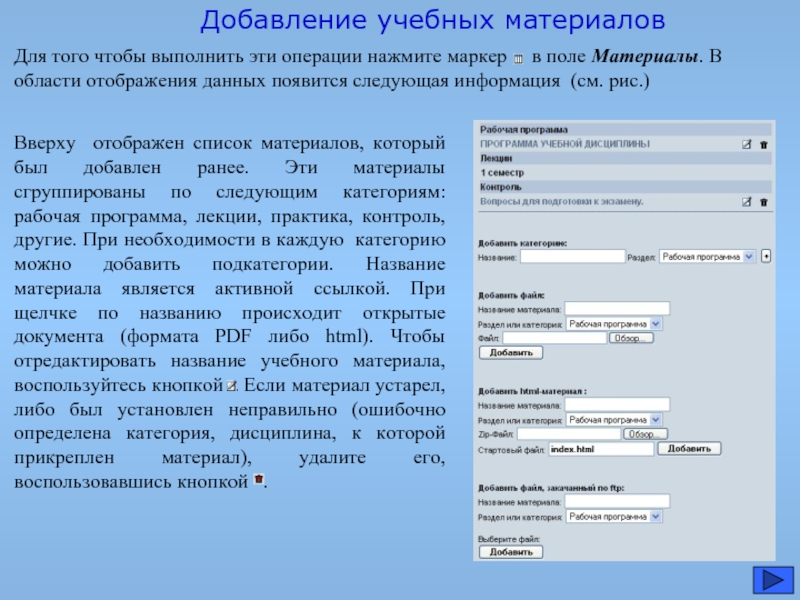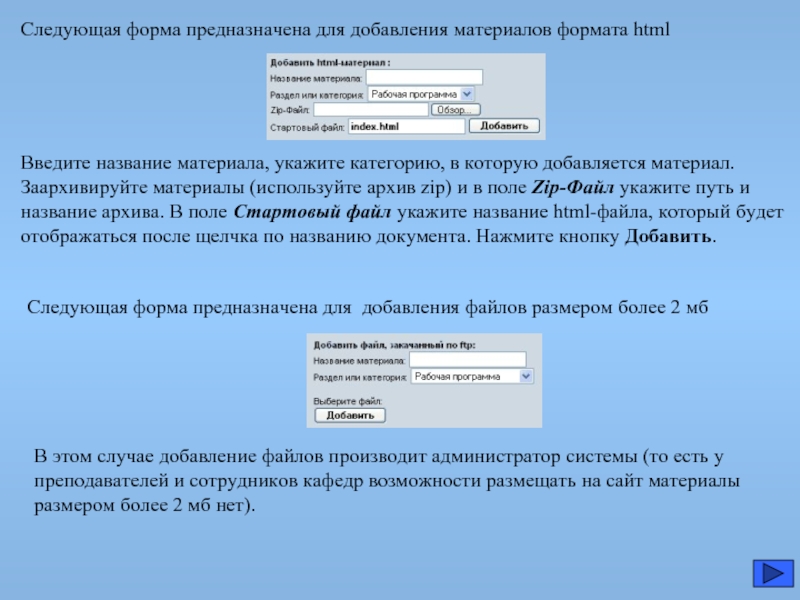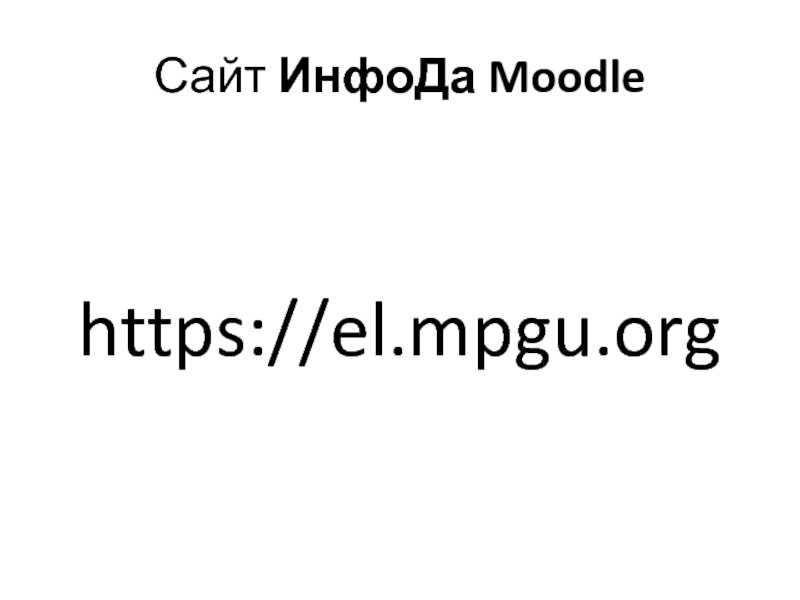Введите логин и пароль, выданные администратором и нажмите кнопку ОК. В результате появится список дисциплин кафедры, которые были добавлены ранее.
Поле Свойства позволяет отредактировать название и код дисциплины. Для того чтобы внести изменения, нажмите на кнопку редактирования в поле Свойства и при необходимости замените информацию в полях Название дисциплины и Код дисциплины. Нажмите кнопку ОК, если хотите подтвердить изменения или кнопку ОТМЕНА если хотите отказаться от изменений. Поле Удалить позволяет удалить дисциплину. При этом будут удалены все материалы, прикрепленные к этой дисциплине без возможности восстановления. Поле Материалы позволяет просматривать материалы, которые размещены на сайте по данной дисциплине и добавлять новые.